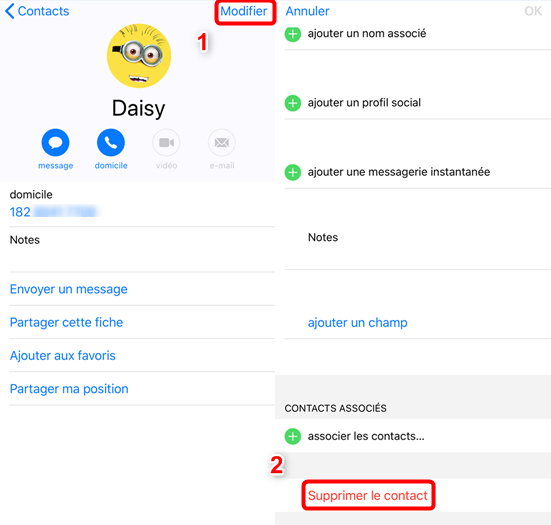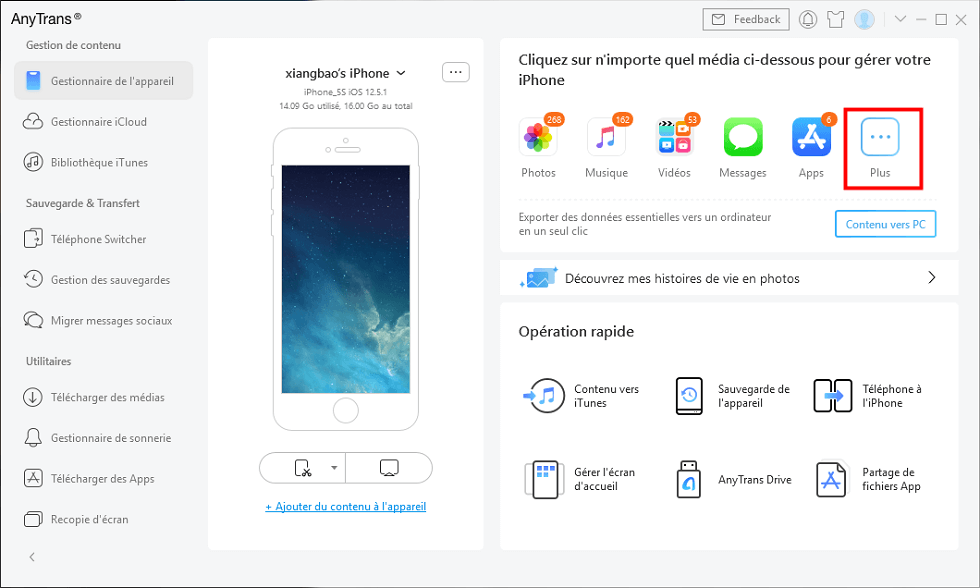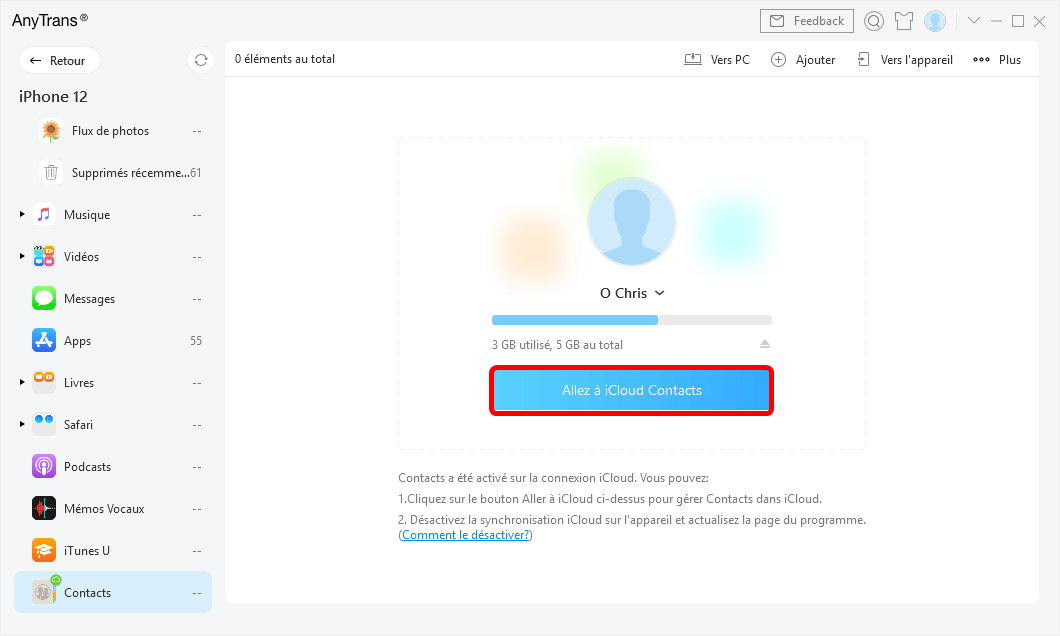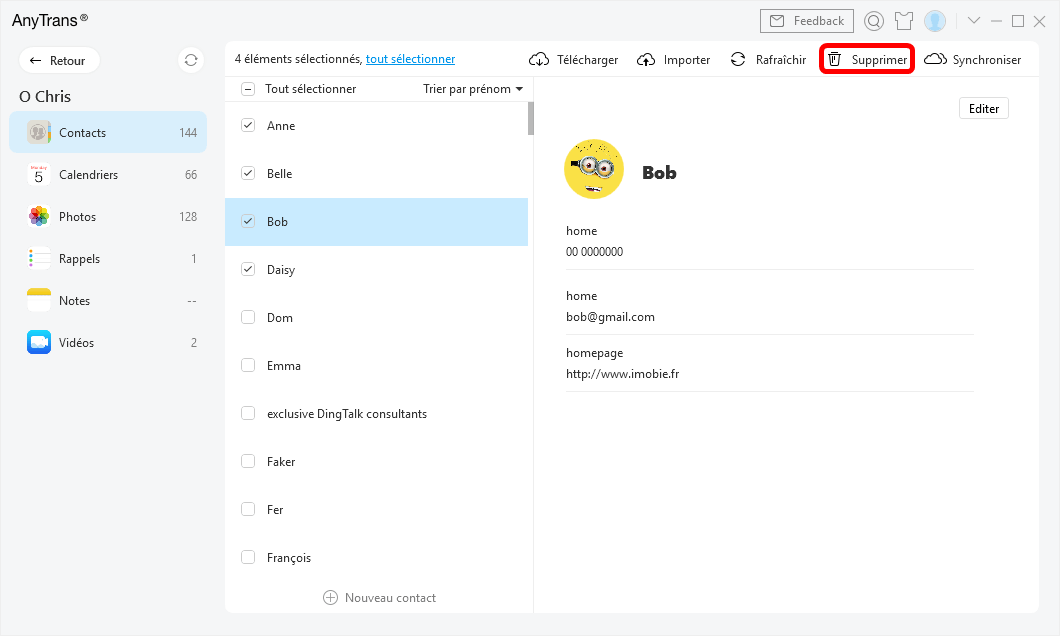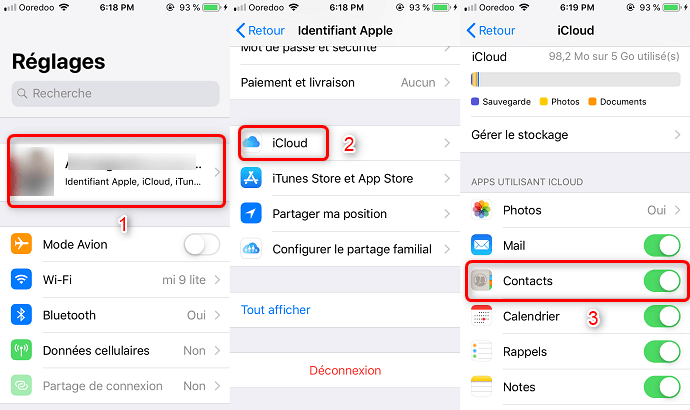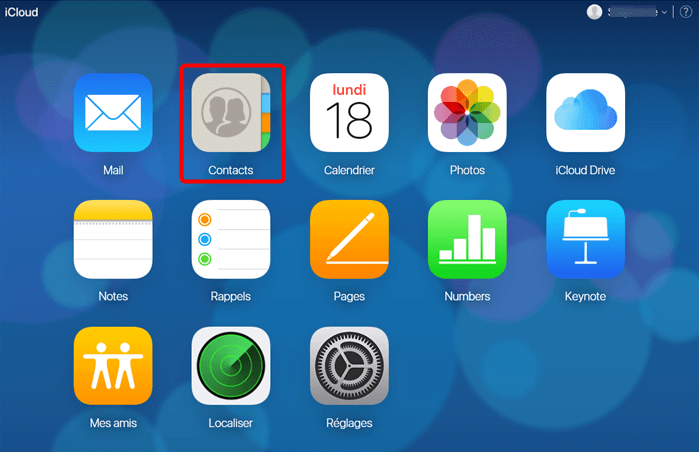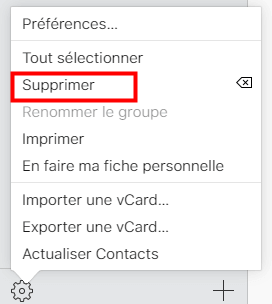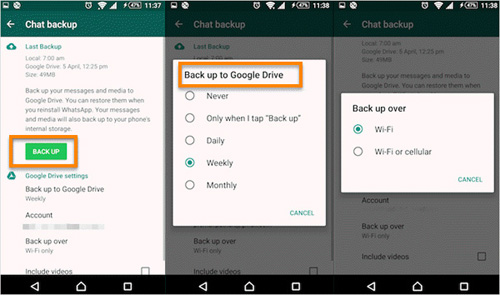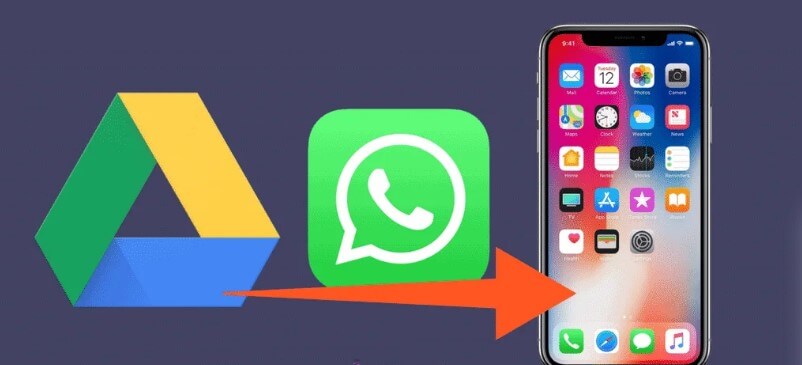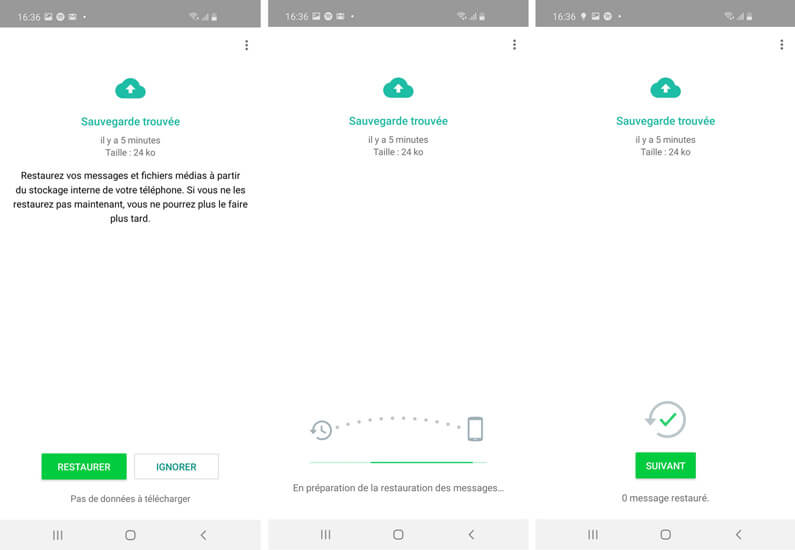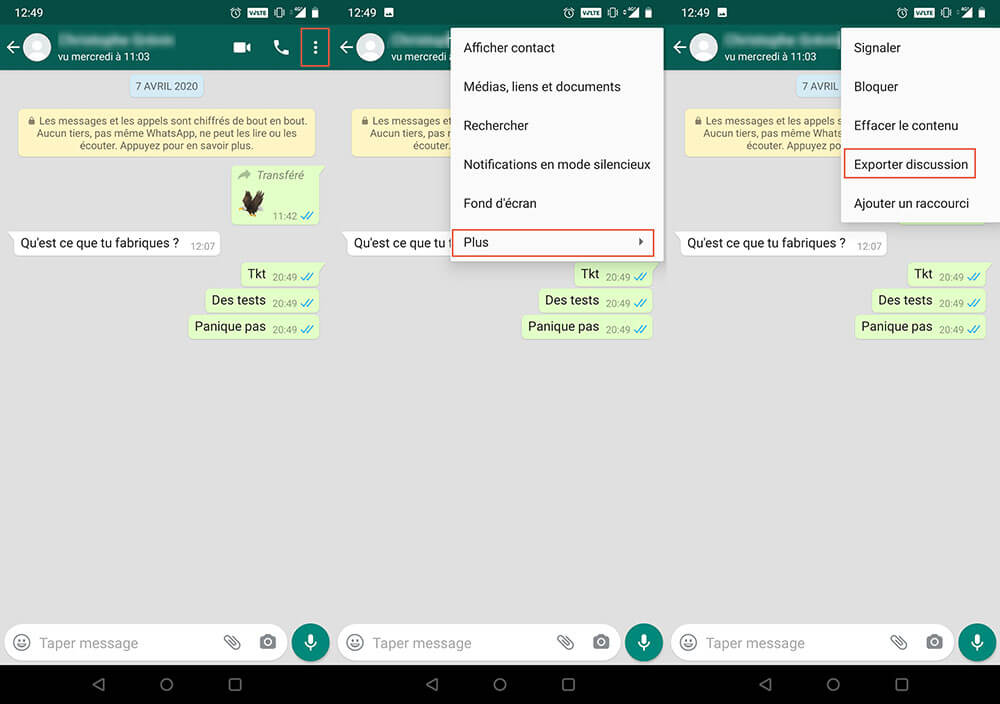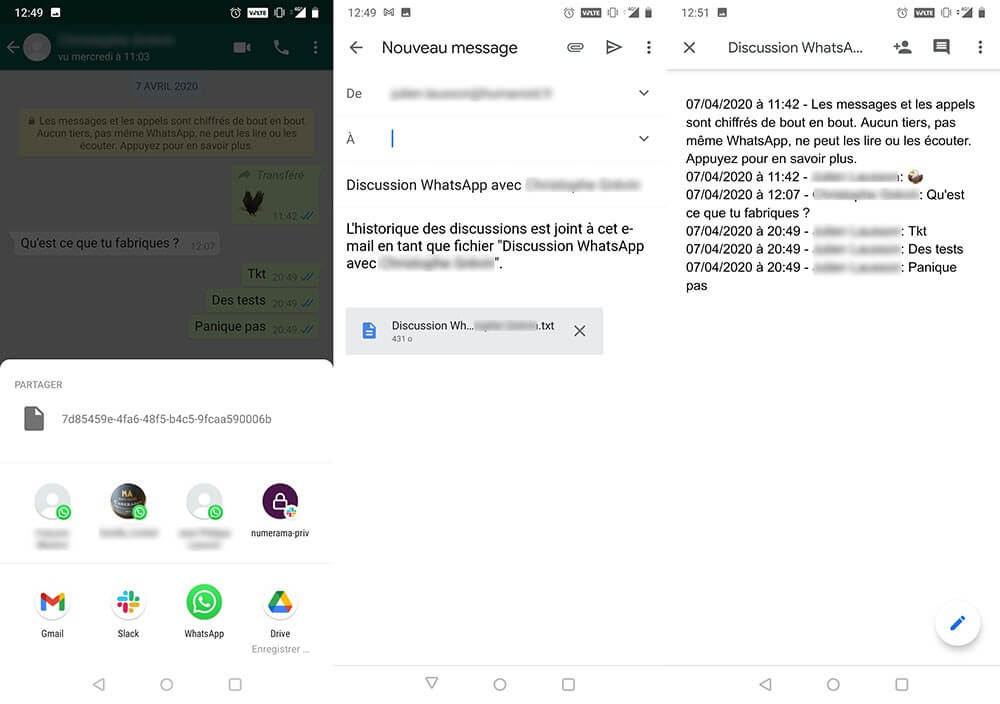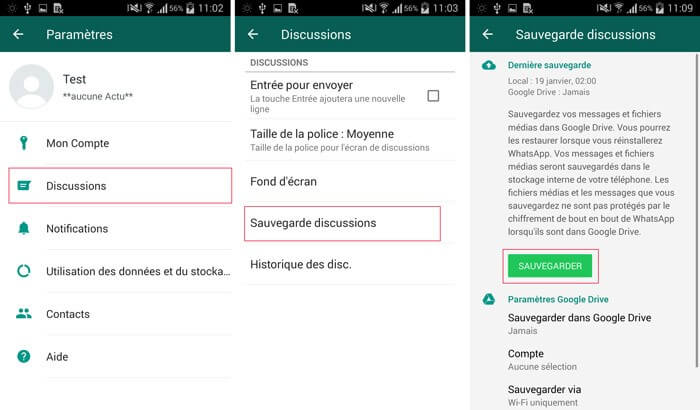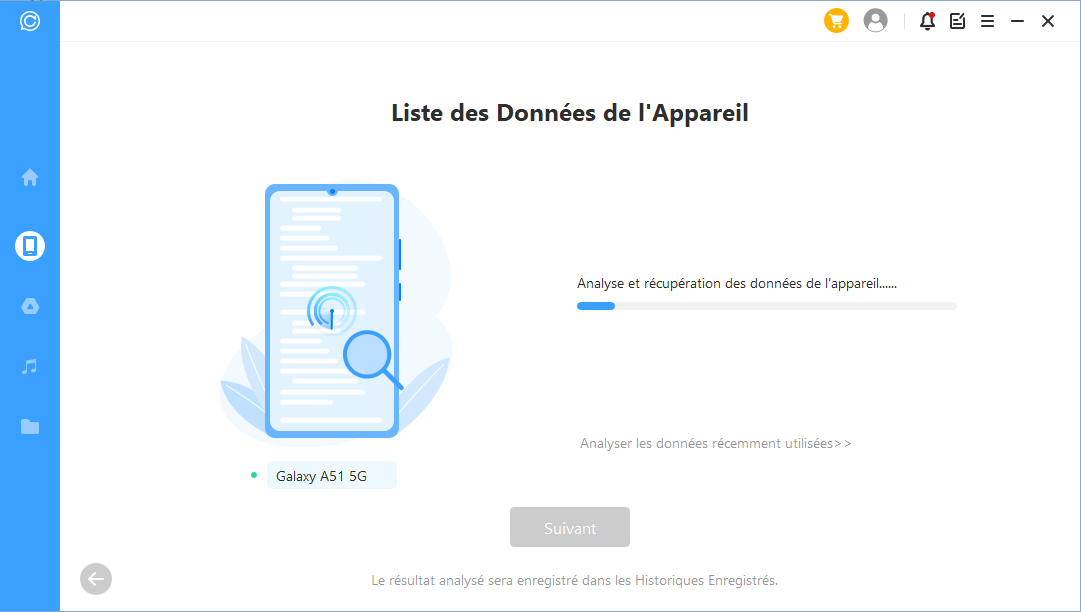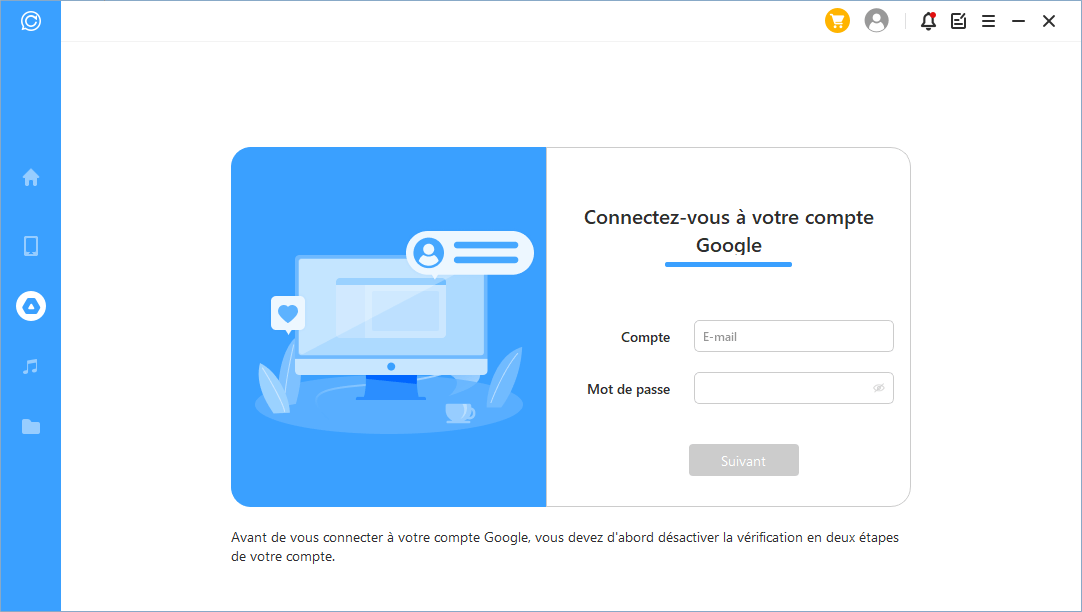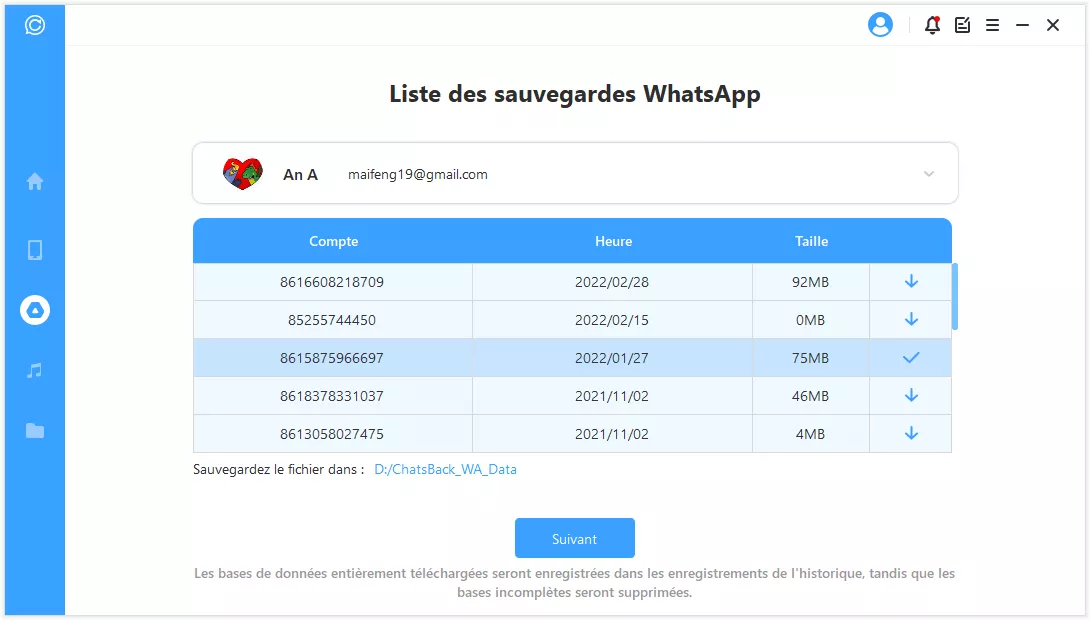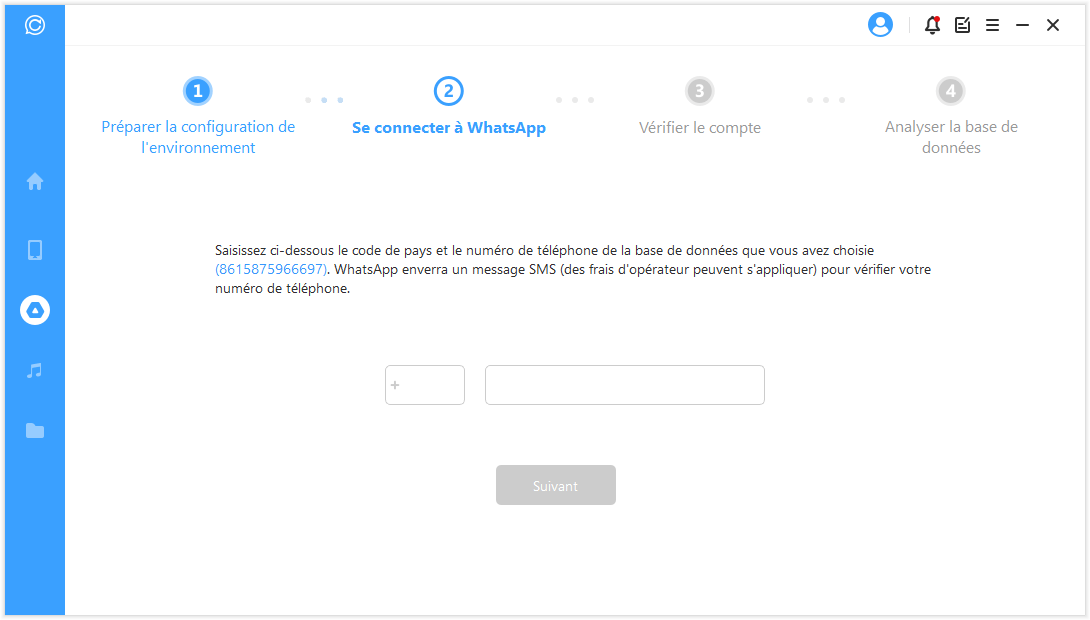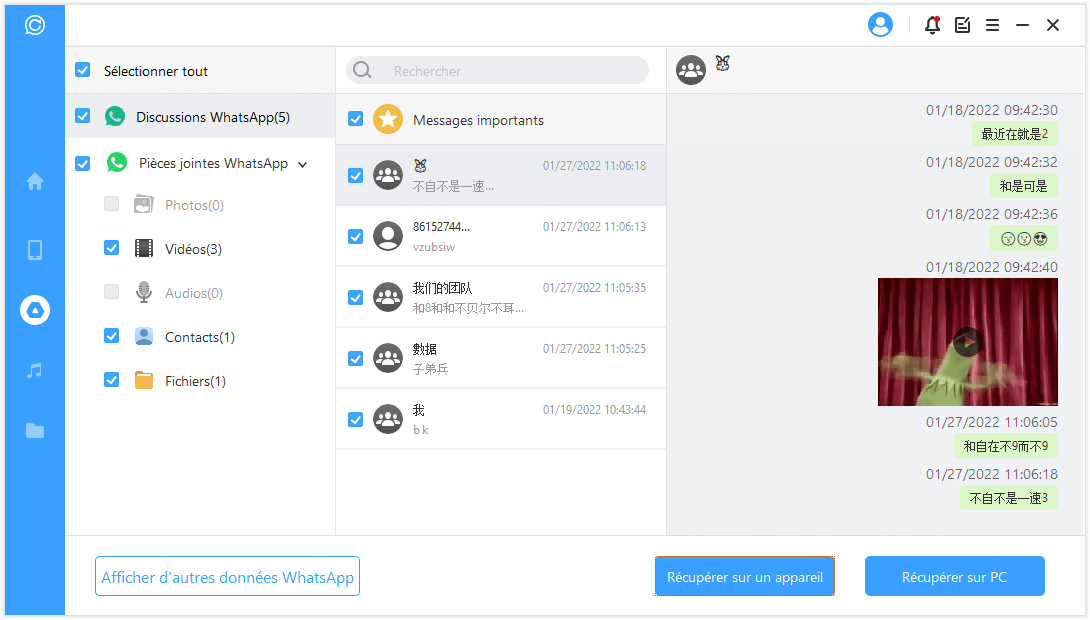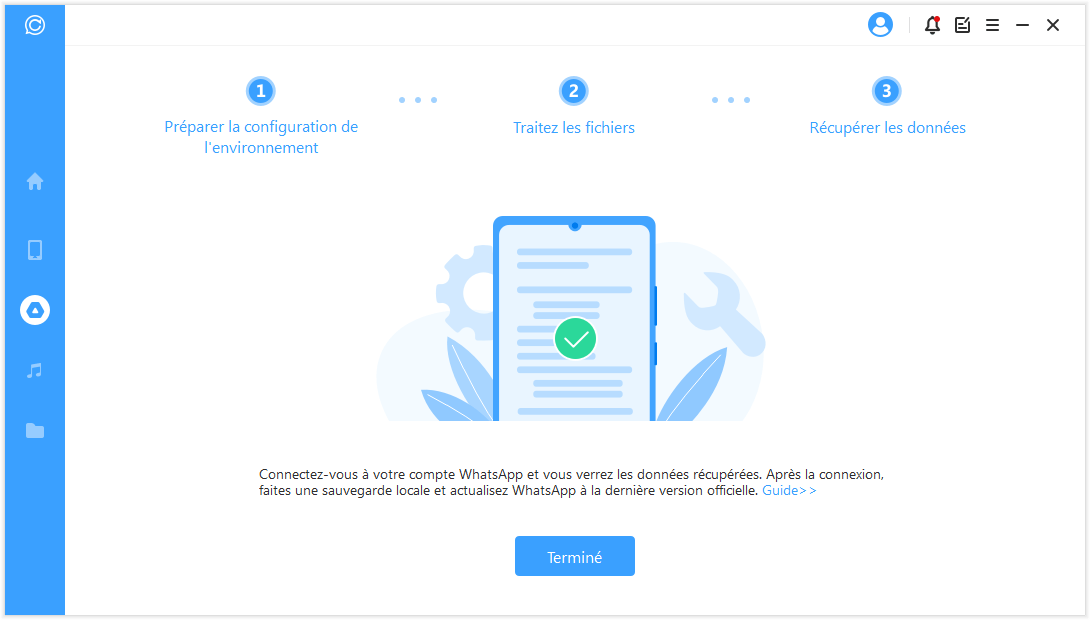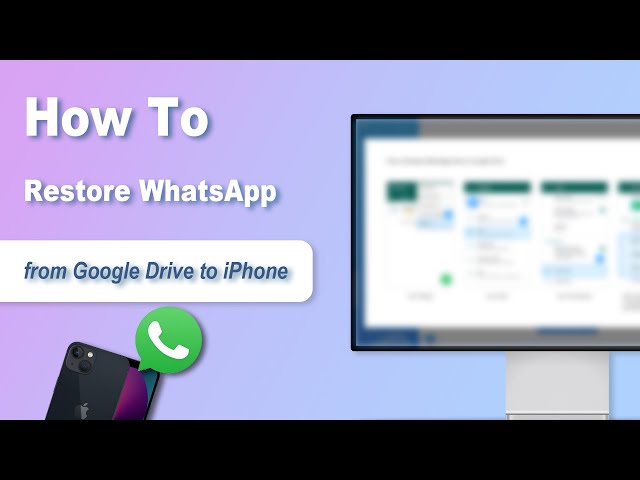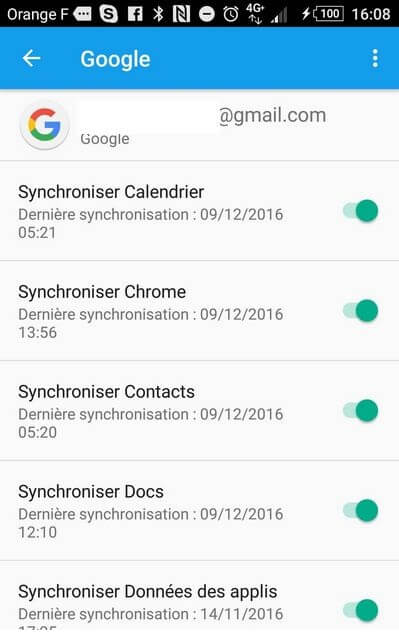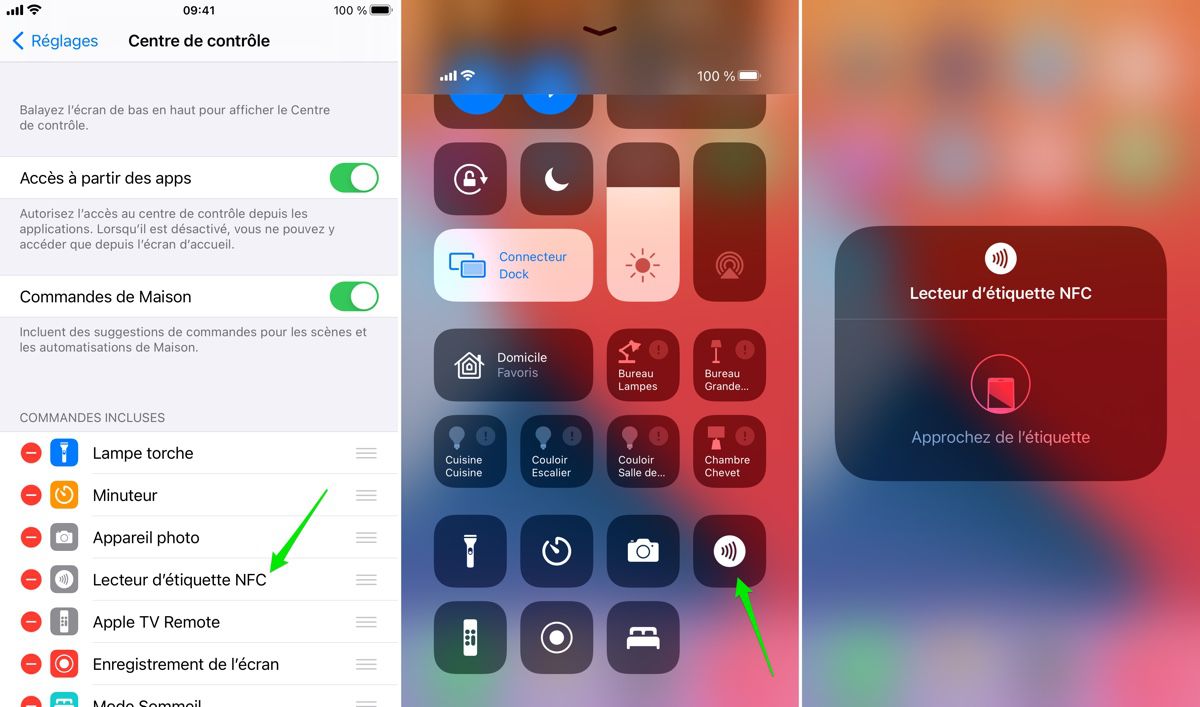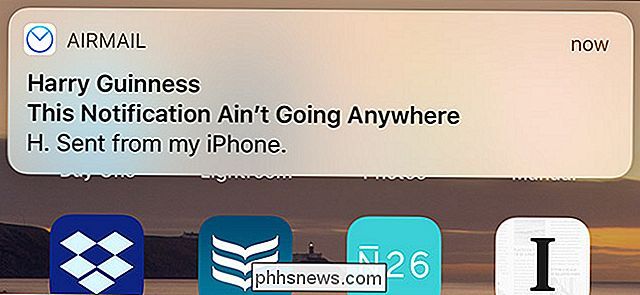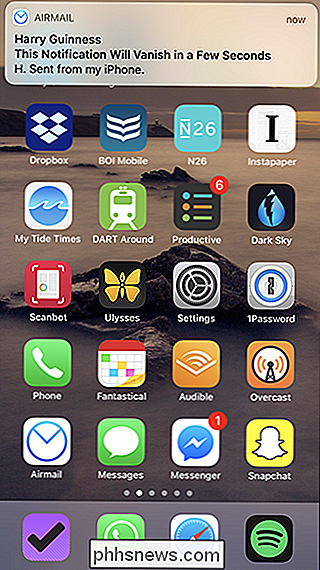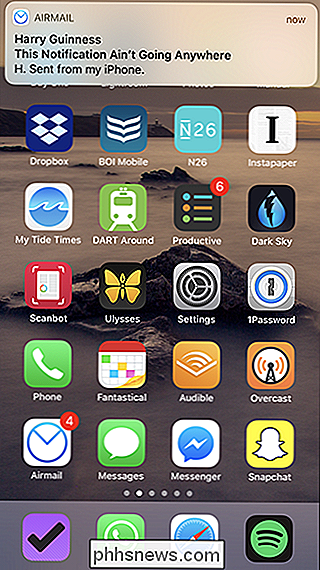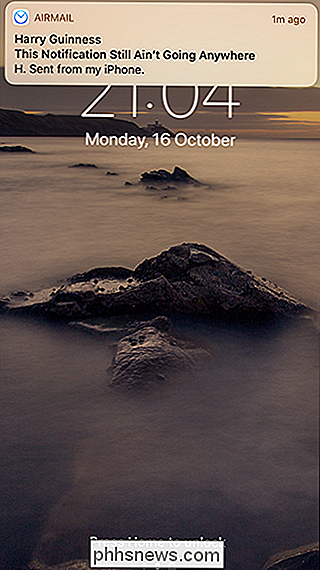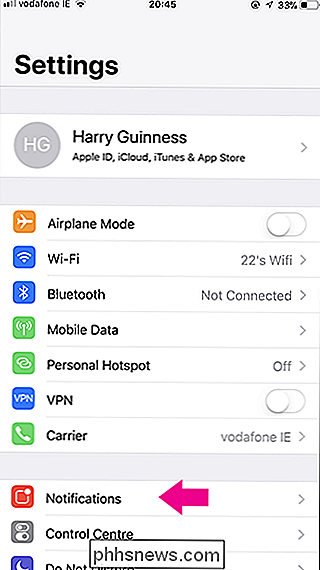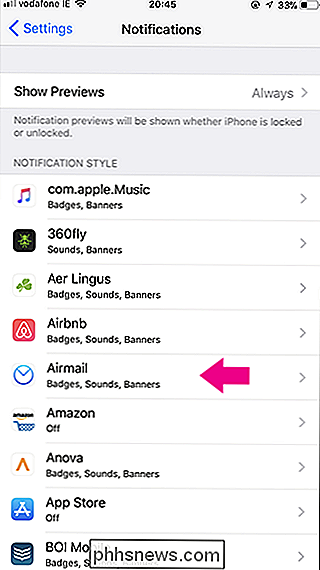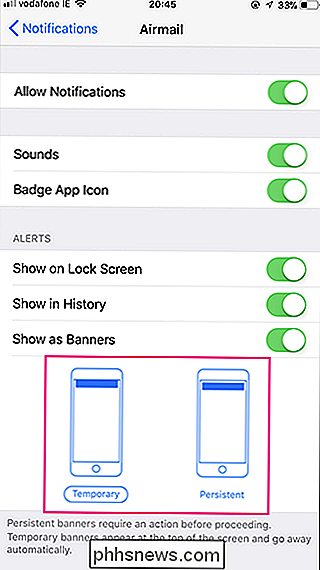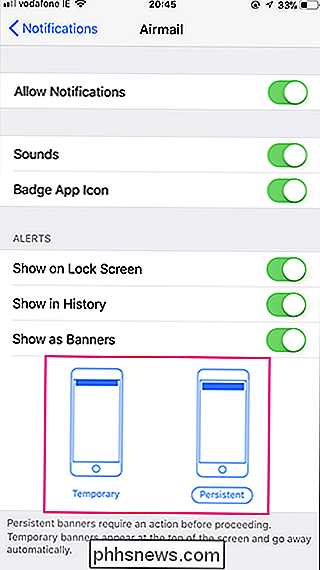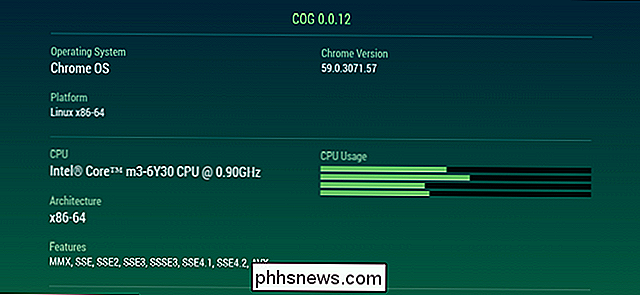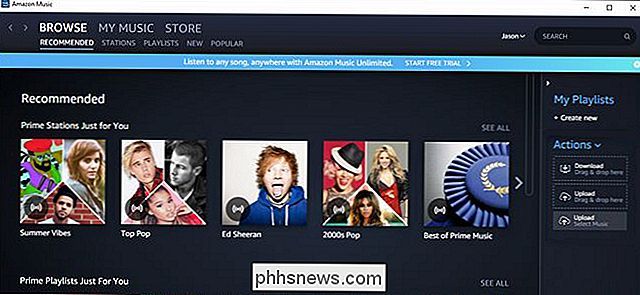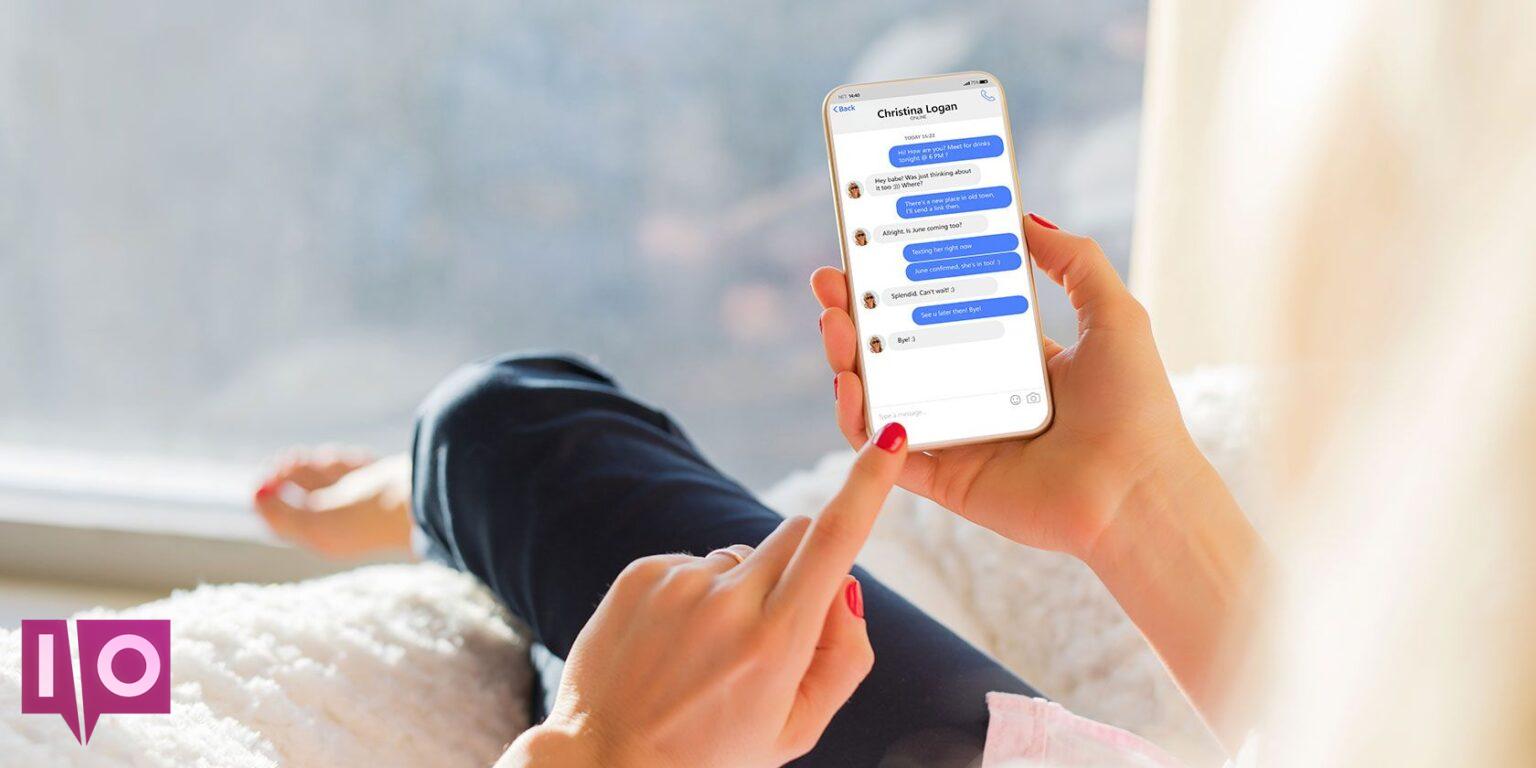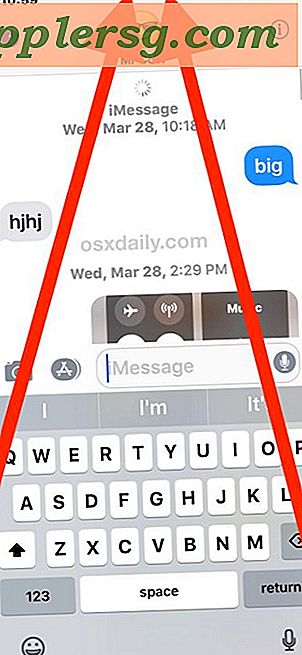كيف أقوم بإضافة جهات اتصال إلى جهاز iPhone 11 الخاص بي؟.
الوقت اللازم : من 2 إلى 10 دقائق
يمكن أن يكون الحصول على جهات اتصال iPhone بتنسيق يمكن الوصول إليه أو نقلها إلى هاتف آخر أو استعادة أرقام جهات الاتصال المحذوفة عملية طويلة ومؤلمة. لقد أنشأنا هذا الدليل لمساعدتك في حل هذه المشكلات بسرعة ودون عناء.
سيساعدك هذا الدليل على القيام بالأمور التالية:
- قم بتصدير جهات الاتصال من دفتر عناوين iOS الخاص بك بتنسيق يمكنك بسهولة استيراده من مكان آخر
- استرجع جهات الاتصال المفقودة والمحذوفة ، حتى لو قمت بذلك لم ينقذهم .
- نقل واستعادة جهات الاتصال إلى iPhone آخر ، أو إلى هاتف Android أو Gmail أو أنظمة أخرى.
إذا كنت بحاجة إلى مساعدة في خطوة معينة فقط ، فيمكنك النقر فوق الروابط للتعمق في الإجراء مباشرة. إذا لم تكن صانع كلمات ، فقد قمنا بتضمين مقطع فيديو أدناه لإرشادك.
تصدير جهات الاتصال من iPhone
سيرشدك هذا الدليل إلى 4 طرق مختلفة لتصدير جهات الاتصال الخاصة بك:
- الطريقة الأولى: تصدير جهات الاتصال الخاصة بك دون iTunes أو iCloud
- الطريقة 2: تصدير جهات الاتصال الخاصة بك من حساب iCloud
- الطريقة الثالثة: تصدير جهات الاتصال الخاصة بك مباشرة إلى iPhone أو iPad
- الطريقة الرابعة: تصدير جهات الاتصال الخاصة بك من موقع icloud.com
الطريقة الأولى: تصدير جهات الاتصال الخاصة بك دون iTunes أو iCloud
إذا كنت ترغب في تصدير جهات الاتصال الخاصة بك دون استخدام iCloud أو iTunes ، فيمكنك القيام بذلك باستخدام iPhone Backup Extractor لعرض جهات الاتصال الخاصة بك وتصديرها بعدد من التنسيقات. للقيام بذلك ، ستحتاج إلى نسخة احتياطية حديثة لجهاز iPhone الخاص بك. يمكن تعيين iPhone الخاص بك لتخزين جهات الاتصال الخاصة به في iCloud ، ويمكنه أيضًا نسخها احتياطيًا تلقائيًا على iCloud أو عبر النسخ الاحتياطي لـ iPhone على جهاز Mac أو الكمبيوتر الشخصي.
إذا لم يكن لديك نسخة احتياطية من جهاز iPhone الخاص بك ، فيمكنك استخدام iPhone Backup Extractor لإنشاء نسخة احتياطية. انقر هنا لمعرفة كيفية إنشاء نسخة احتياطية.
الخطوة 1. قم بتثبيت الإصدار المجاني من iPhone Backup Extractor (تنزيل).
بمجرد تشغيله ، فإنه يسرد جميع النسخ الاحتياطية الموجودة على جهاز الكمبيوتر الخاص بك وآخر مرة تم إجراؤها. هذا ما يبدو عليه:
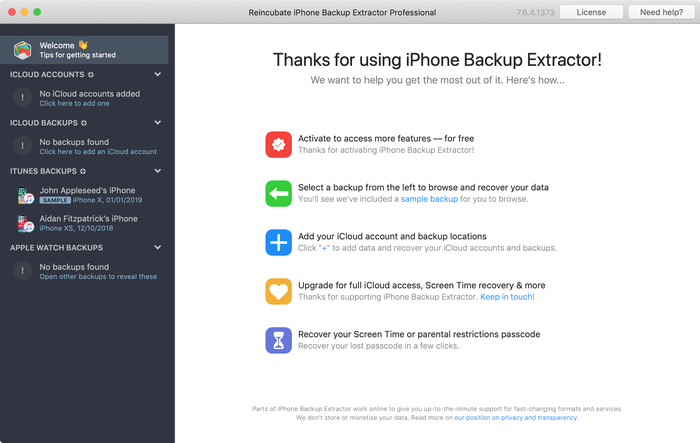 التحقق من النسخ الاحتياطية الحديثة في iPhone Backup Extractor
التحقق من النسخ الاحتياطية الحديثة في iPhone Backup Extractor
الخطوة 2. عرض وتصدير جهات الاتصال
الآن دعنا نصل إلى الجزء السهل: العرض والاتصال باستخدام iPhone Backup Extractor.
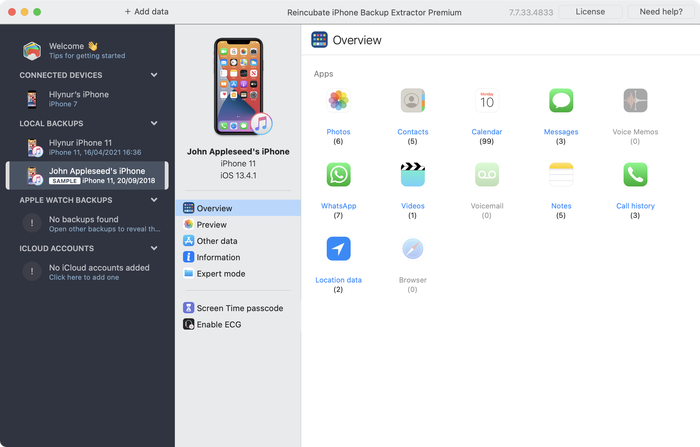 قائمة بالنسخ الاحتياطية لـ iPhone و iCloud في iPhone Backup Extractor
قائمة بالنسخ الاحتياطية لـ iPhone و iCloud في iPhone Backup Extractor
انقر فوق النسخة الاحتياطية التي تريد عرضها على الجانب الأيسر من نافذة iPhone Backup Extractor. سيتم بعد ذلك تحديث الجزء الرئيسي من النافذة لتظهر لك نظرة عامة على بيانات النسخ الاحتياطي. لتصدير جميع جهات الاتصال من جهاز iPhone الخاص بك ، انقر فوق رمز “جهات الاتصال” أو النص الموجود أدناه مباشرة.
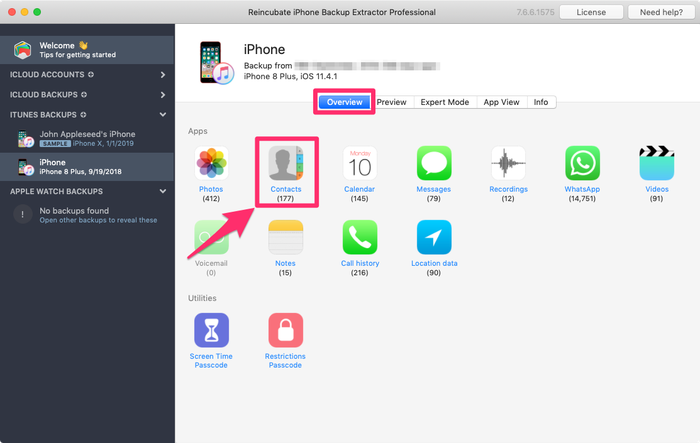 استخراج جهات الاتصال من iPhone Backup
استخراج جهات الاتصال من iPhone Backup
سيسألك iPhone Backup Extractor عن المكان الذي تريد حفظ جهات الاتصال المصدرة فيه ، وبمجرد اختيار مجلد ، سيتم تصدير جهات الاتصال الخاصة بك هناك.
نقوم بتصدير جهات الاتصال بثلاثة تنسيقات في وقت واحد ، بحيث يمكنك استخدامها مع أي نظام آخر تريد عرضه أو استيراده. هؤلاء هم:
- Contacts.vcf: هذا ملف VCard واحد كبير ، تستخدمه معظم أنظمة دفتر العناوين. جميع جهات الاتصال الخاصة بك معًا في ملف واحد.
- vcards / *. vcf: نقوم بإنشاء مجلد “vcard” الخاص هذا لتخزين ملفات VCard الفردية. لا تعمل بعض أنظمة جهات الاتصال مع طريقة vcards / *. vcf لجميع جهات الاتصال الخاصة بك في ملف بطاقة واحد. يمكن أن يكون في متناول اليد. إذا كنت تريد إرسال جهة اتصال واحدة إلى شخص ما ، فهذا أفضل.
- Contacts.csv: قائمة جهات اتصالك مفصولة بفواصل. يمكنك عرضها في محرر نصوص أو باستخدام جدول بيانات مثل Microsoft Excel. إذا كنت تريد نسخ بعض التفاصيل ولصقها ، فقد يناسبك هذا التنسيق بشكل أفضل.
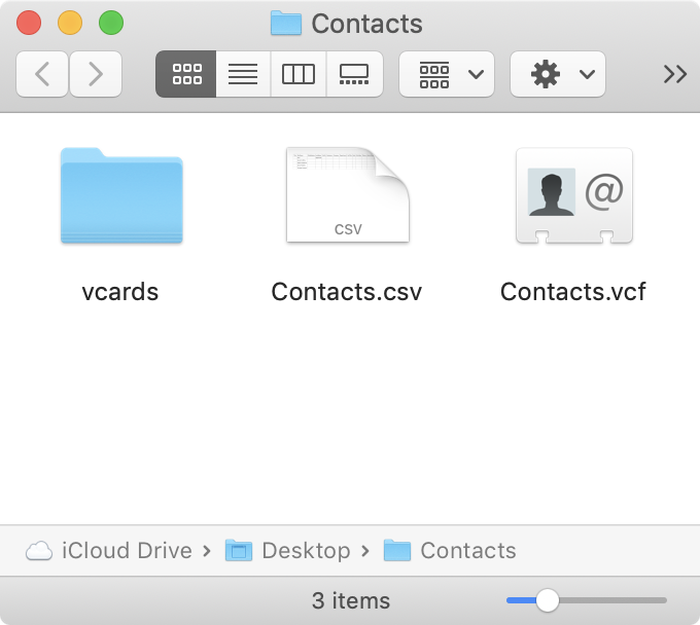 تنسيقات جهات الاتصال المختلفة التي تم تصديرها بواسطة iPhone Backup Extractor
تنسيقات جهات الاتصال المختلفة التي تم تصديرها بواسطة iPhone Backup Extractor
إذا كنت ترغب في تصفح جهات الاتصال وتصديرها بشكل انتقائي ، فهناك أيضًا طريقة سهلة للقيام بذلك. بدلاً من النقر فوق رمز جهات الاتصال ، اختر معاينة بدلاً من ذلك ، ثم حدد جهات الاتصال من القائمة على الجانب الأيسر من النافذة. سيسمح لك ذلك بتصفح جهات الاتصال المتاحة للتصدير. حدد العناصر التي تريدها وانقر فوق استخراج.
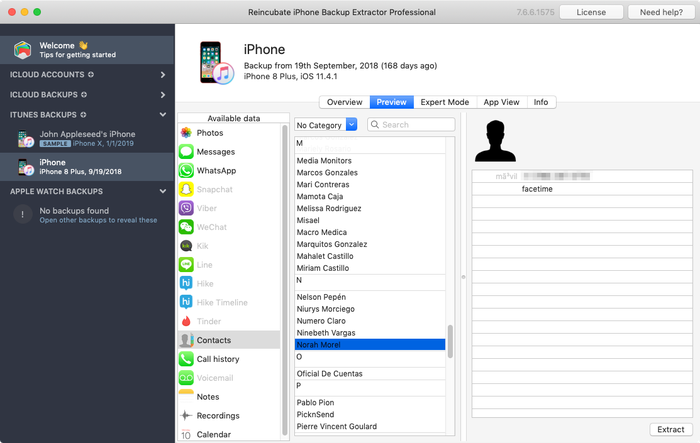 استخراج جهات الاتصال من iPhone Backup Extractor
استخراج جهات الاتصال من iPhone Backup Extractor
الطريقة 2: تصدير جهات الاتصال الخاصة بك من حساب iCloud
إذا كنت تستخدم iCloud ، فيمكنك أيضًا استخدام iPhone Backup Extractor لاستخراج جهات الاتصال الخاصة بك. إليك الطريقة:
-
حدد حساب iCloud الخاص بك ضمن حسابات iCloud على الجانب الأيسر وقم بتسجيل الدخول باستخدام بيانات الاعتماد الخاصة بك (قد ترغب في الاحتفاظ بجهاز iPhone الخاص بك في متناول اليد ، لأن هذا سيتطلب 2FA).
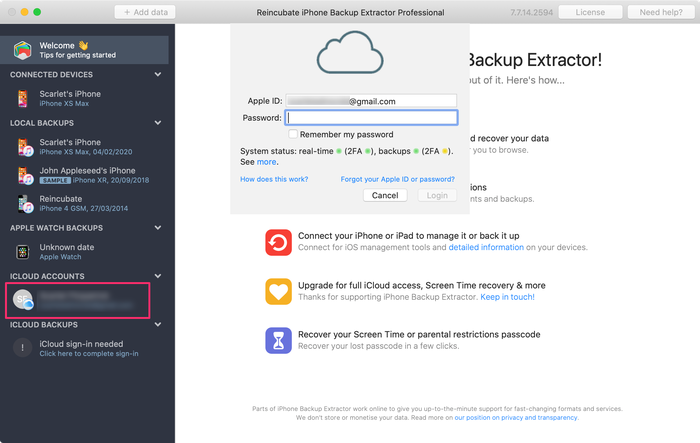 قم بتسجيل الدخول إلى حساب iCloud الخاص بك
قم بتسجيل الدخول إلى حساب iCloud الخاص بك
-
بمجرد تسجيل الدخول ، انقر فوق حساب iCloud الخاص بك ، ثم حدد جهات الاتصال من جزء نظرة عامة.
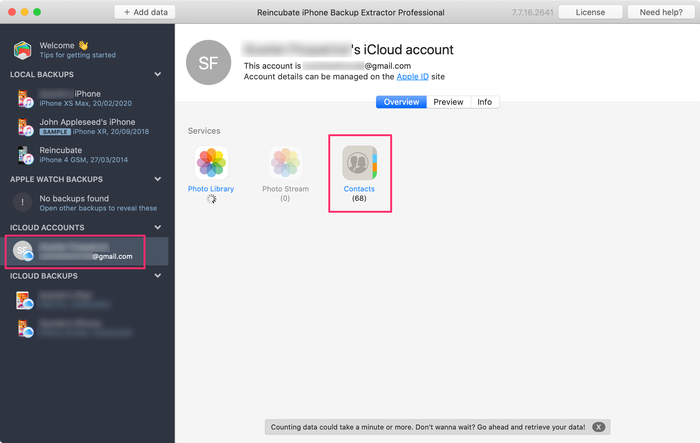 قم بتصدير جهات اتصال iCloud الخاصة بك
قم بتصدير جهات اتصال iCloud الخاصة بك
هنا يمكنك اختيار الموقع على جهاز الكمبيوتر الخاص بك للتصدير ، وبعد ذلك سيتم استخراج جهات الاتصال الخاصة بك إلى نفس التنسيقات الثلاثة المستخدمة عند استخدام نسخة احتياطية من iPhone: Contacts.vcf و vcards / *. vcf و Contacts. csv
الطريقة الثالثة: تصدير جهات الاتصال الخاصة بك مباشرة إلى جهاز iOS
إذا لم يكن لديك جهاز كمبيوتر في متناول يدك وما زلت بحاجة إلى تصدير جهات الاتصال الخاصة بك ، فإن دعم iPhone الخاص بك لتصدير جهات الاتصال مباشرة محدود. لسوء الحظ ، باستخدام هذه الطريقة ، ستتمكن فقط من تصدير جهة اتصال واحدة في كل مرة ، ولكن إذا كنت تحتاج فقط إلى تصدير عدد قليل من جهات الاتصال ، فقد يكون هذا هو الخيار الأسرع. إليك الطريقة:
- انتقل إلى تطبيق جهات الاتصال على جهاز iPhone الخاص بك.
- حدد جهة الاتصال التي تريد تصديرها.
- حدد ShareContact.
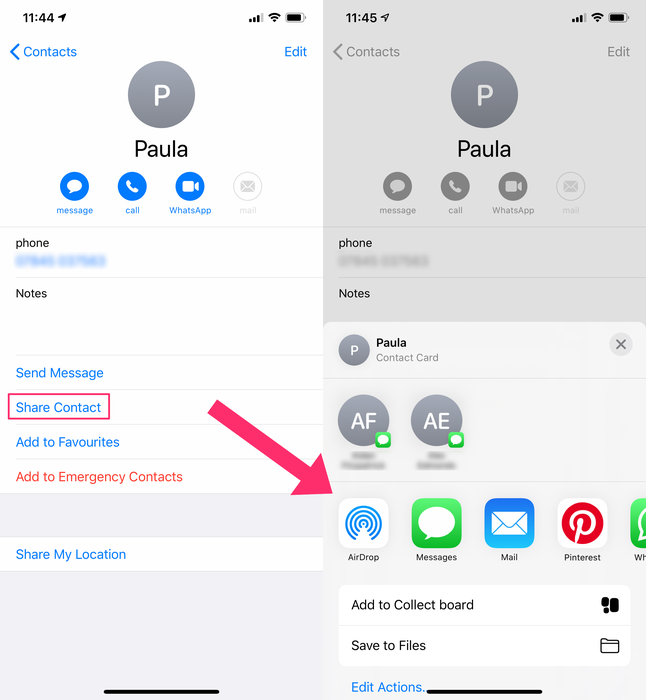 تصدير جهات الاتصال مباشرة من iPhone
تصدير جهات الاتصال مباشرة من iPhone
يمنحك هذا القدرة على المشاركة عبر الرسائل والبريد الإلكتروني و Dropbox و Google Drive والتطبيقات الأخرى على جهاز iPhone الخاص بك. إذا كنت تشارك مع جهاز iOS أو macOS آخر ، فيمكنك استخدام AirDrop.
تقدم Apple بعض النصائح لتصدير جهات الاتصال على macOS ومن iCloud ، ولكن ليس من أجهزة iPhone مباشرةً.
الطريقة الرابعة: تصدير جهات الاتصال الخاصة بك من iCloud.com
إذا تم تكوين جهاز iOS الخاص بك لمزامنة جهات الاتصال الخاصة به مع iCloud (على سبيل المثال ، ليس فقط تمكين iCloud وجهات الاتصال على جهازك ، ولكن لديك جهات الاتصال المخزنة في حساب iCloud) ، يمكنك استخدام موقع iCloud على الويب لتصدير جهات اتصال iCloud الخاصة بك. إليك الطريقة:
- انتقل إلى موقع icloud.com الخاص بـ Apple وقم بتسجيل الدخول.
- حدد أيقونة جهات الاتصال.
- من هنا ، يمكنك تحديد جهات الاتصال وتصديرها بشكل فردي ، أو النقر فوق الترس في أسفل يسار الشاشة وتحديد جميع جهات الاتصال ، ثم تصدير.
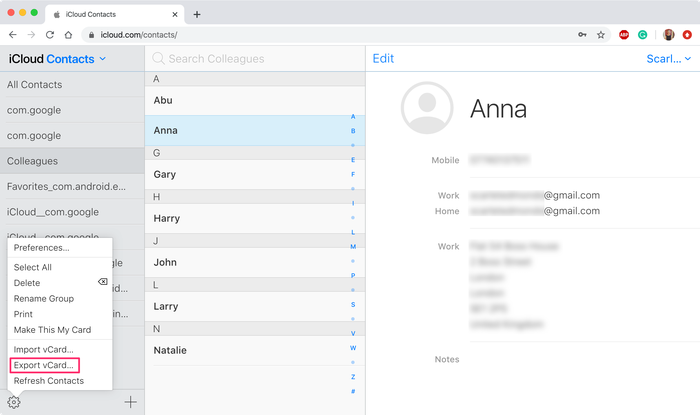 تصدير جهات الاتصال مباشرة من iCloud.com
تصدير جهات الاتصال مباشرة من iCloud.com
لاحظ أنه إذا كنت تستخدم iCloud لتصدير جهات الاتصال الخاصة بك ، فيمكنك فقط تصدير جهات الاتصال كملفات VCF فردية.
استعادة جهات الاتصال المحذوفة
توضح لك الإجراءات المذكورة أعلاه كيفية تصدير جهات الاتصال ، ولكن ماذا لو حذفت جهات الاتصال هذه من جهاز iPhone الخاص بك؟ فيما يلي بعض الطرق التي يمكنك استخدامها لمحاولة استعادة جهات الاتصال المحذوفة.
استرجع جهات الاتصال بدون iTunes
يمكن لـ iPhone Backup Extractor العثور تلقائيًا على جهات الاتصال المحذوفة واستعادتها على جهاز iOS الخاص بك. يمكنه القيام بذلك باستخدام عدد من تقنيات استرداد الطب الشرعي الخاصة بنظام iOS.
لاستعادة جهات الاتصال المحذوفة ، يمكنك استخدام العملية العادية المذكورة أعلاه. ولكن تأكد من تحديد خيار “إظهار البيانات المحذوفة” في قائمة “الأدوات المساعدة” في التطبيق.
استعادة جهات الاتصال عبر موقع icloud.com
إذا قمت بحذف جهات الاتصال من جهاز iPhone الخاص بك ، ولكنك لم تقم بإنشاء نسخة احتياطية جديدة على iCloud ، فيمكنك الوصول إلى جهات الاتصال المحذوفة من خلال iCloud على icloud.com. اتبع الخطوات المذكورة أعلاه لتصدير جهات الاتصال من iCloud.com لاستعادة جهات الاتصال المحذوفة. انقر هنا لمزيد من المعلومات حول استعادة جهات الاتصال من iCloud.
مخفيًا على icloud.com ضمن إعدادات الحساب → استعادة جهات الاتصال ، ستجد واجهة محدودة لاستعادة جهات الاتصال. بدقة ، هذا يعيد الكل جهات الاتصال الخاصة بك في أي وقت ، لذلك أثناء استعادة جهات الاتصال المحذوفة ، سيتم أيضًا حذف جهات الاتصال المضافة مؤخرًا.
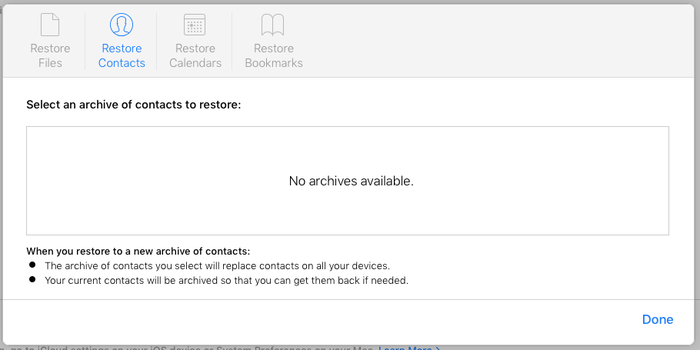 استرجع جهات الاتصال المحذوفة مباشرة من iCloud.com
استرجع جهات الاتصال المحذوفة مباشرة من iCloud.com
أيضًا ، بناءً على ما تخطط للقيام به مع جهات الاتصال التي تم تصديرها ، قد يكون من الجيد إعداد iPhone الخاص بك للمزامنة مع خدمة جهات الاتصال التي قد تتزامن أيضًا مع أجهزة أخرى بخلاف iOS. إذا كنت في شك ، فاتصل بفريق الدعم للحصول على المشورة.
استعادة جهات الاتصال مع جهات اتصال جوجل
يستخدم العديد من مستخدمي iPhone حسابات Gmail الخاصة بهم لرسائل البريد الإلكتروني وجهات الاتصال. إذا كانت هذه هي الحالة وكان حساب جهات الاتصال الافتراضي الخاص بك هو حساب Google الخاص بك وليس حساب iCloud الخاص بك ، فإن الاسترداد من iCloud لا معنى له. لحسن الحظ ، من الممكن أيضًا استرداد جهات الاتصال من Gmail بسهولة تامة. إليك الطريقة:
- انتقل إلى contacts.google.com و
- انقر فوق ترس الإعدادات على الجانب الأيسر من النافذة
- انقر فوق “إلغاء التغييرات”
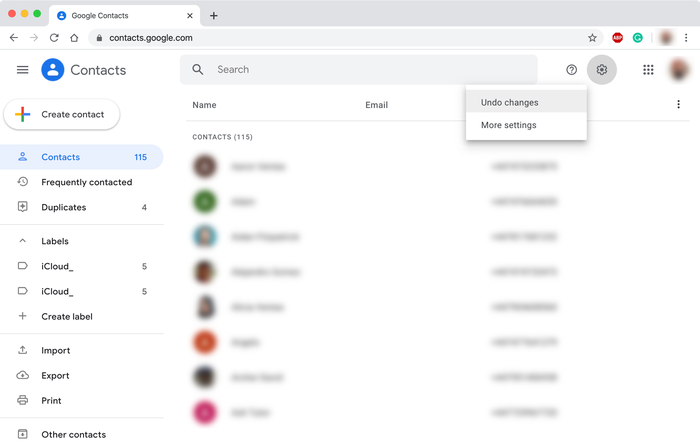 استعادة جهات اتصال جوجل المحذوفة
استعادة جهات اتصال جوجل المحذوفة
سيؤدي هذا إلى فتح نافذة “إلغاء” ، والتي تتيح لك العودة وتعديل جهات الاتصال مؤخرًا. اعلم أنه سيتم التراجع عن التغييرات الحديثة بصرف النظر عن استعادة جهات الاتصال المحذوفة. لذا كن حذرا!
كيفية نقل جهات الاتصال الخاصة بك إلى iPhone
يعد نقل جهات الاتصال الخاصة بك أسهل من تصديرها أو استعادتها ، ولا يستغرق أكثر من بضع دقائق. قبل أن تتمكن من استيراد جهات الاتصال الخاصة بك ، يجب عليك تصديرها من iPhone حيث يتم تخزينها حاليًا. اتبع الطريقة الأولى لتصدير جهات الاتصال أعلاه قبل البدء في استيراد جهات الاتصال هذه إلى جهاز iPhone الجديد الخاص بك.
ما هو التنسيق الذي يجب أن أستخدمه عند تصدير واستيراد جهات اتصال iPhone؟
يقوم iPhone Backup Extractor بتصدير جهات الاتصال الخاصة بك بتنسيق vCard افتراضيًا ، حيث إنه أسهل تنسيق يتم استخدامه عند استيراد جهات الاتصال الخاصة بك. تعلم المزيد هنا.
إليك كيفية استيراد جهات الاتصال الخاصة بك إلى iPhone جديد:
- في مجلد جهات الاتصال المستخرج ، ابحث عن الملف المسمى Contacts.vcf. قم بإرسال هذا الملف بالبريد الإلكتروني إلى نفسك كمرفق.
- افتح البريد الإلكتروني على جهاز iPhone الخاص بك. تأكد من أنك تستخدم تطبيق عميل البريد الإلكتروني الافتراضي من Apple ، وإلا فقد تفشل العملية.
- اضغط على المرفق وسيتم سؤالك عما إذا كنت تريد إعادة توجيه الكل …
هل كان المقال مفيداً؟شاركه مع أصدقائك ولا تنسى لايك والتعليق



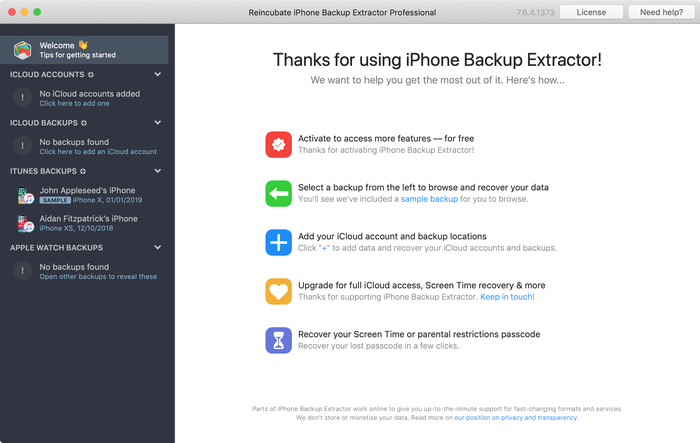 التحقق من النسخ الاحتياطية الحديثة في iPhone Backup Extractor
التحقق من النسخ الاحتياطية الحديثة في iPhone Backup Extractor 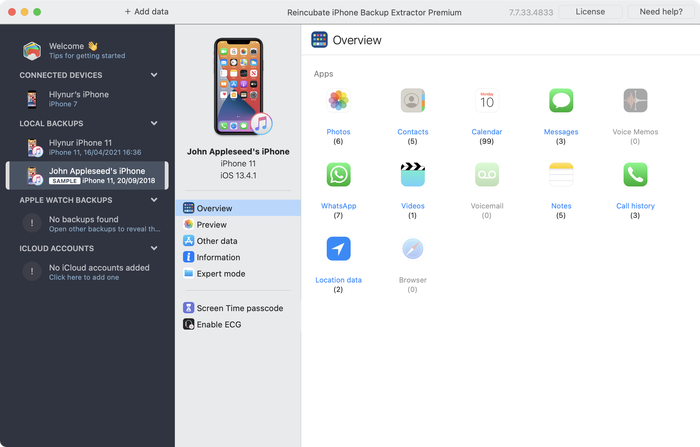 قائمة بالنسخ الاحتياطية لـ iPhone و iCloud في iPhone Backup Extractor
قائمة بالنسخ الاحتياطية لـ iPhone و iCloud في iPhone Backup Extractor 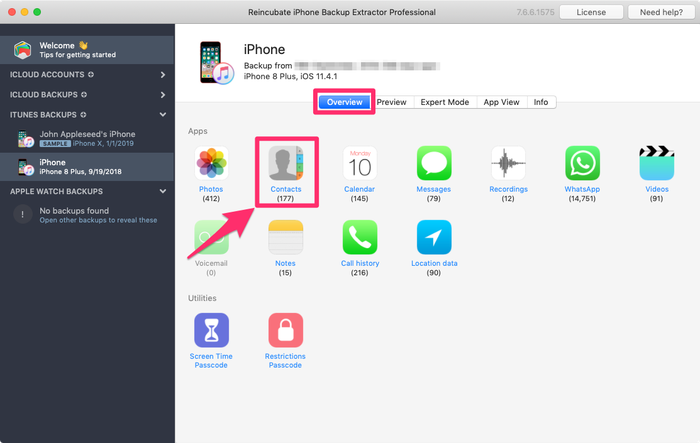 استخراج جهات الاتصال من iPhone Backup
استخراج جهات الاتصال من iPhone Backup 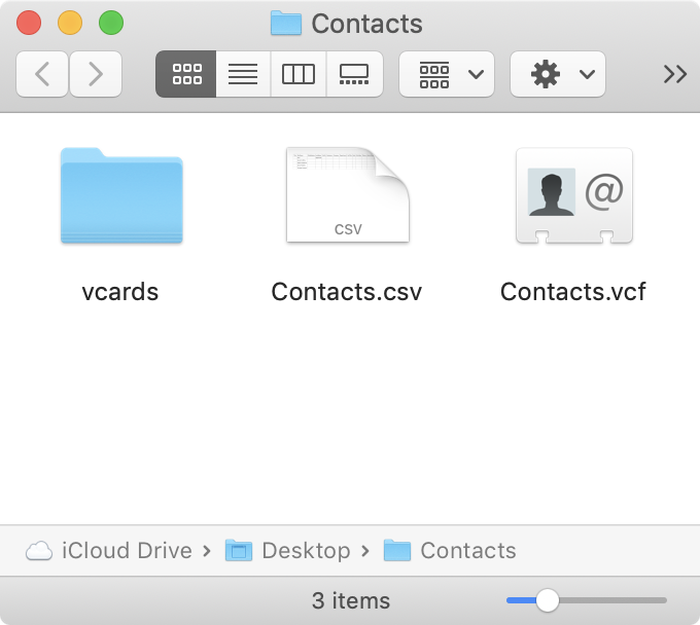 تنسيقات جهات الاتصال المختلفة التي تم تصديرها بواسطة iPhone Backup Extractor
تنسيقات جهات الاتصال المختلفة التي تم تصديرها بواسطة iPhone Backup Extractor 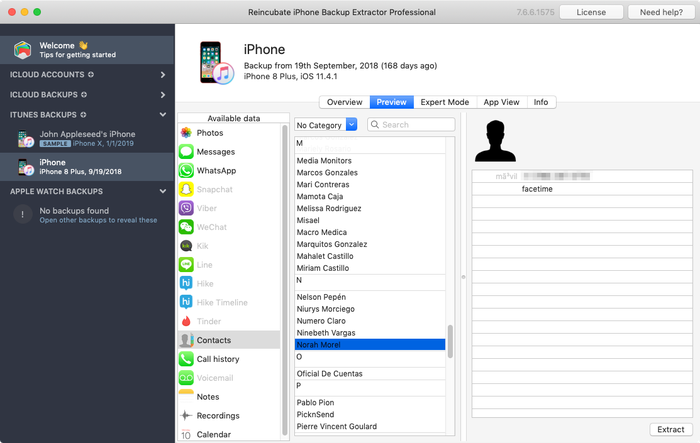 استخراج جهات الاتصال من iPhone Backup Extractor
استخراج جهات الاتصال من iPhone Backup Extractor 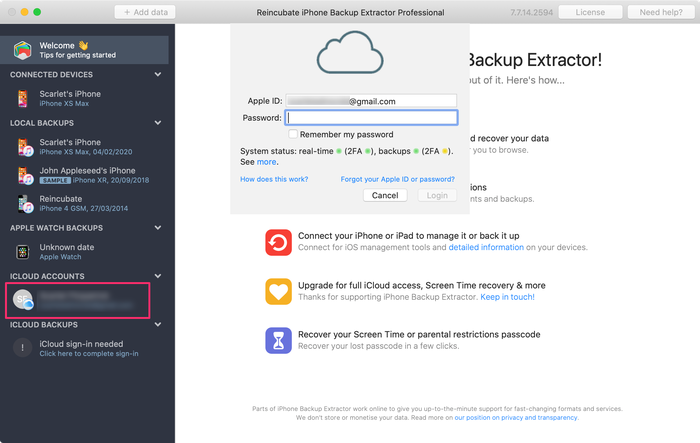 قم بتسجيل الدخول إلى حساب iCloud الخاص بك
قم بتسجيل الدخول إلى حساب iCloud الخاص بك 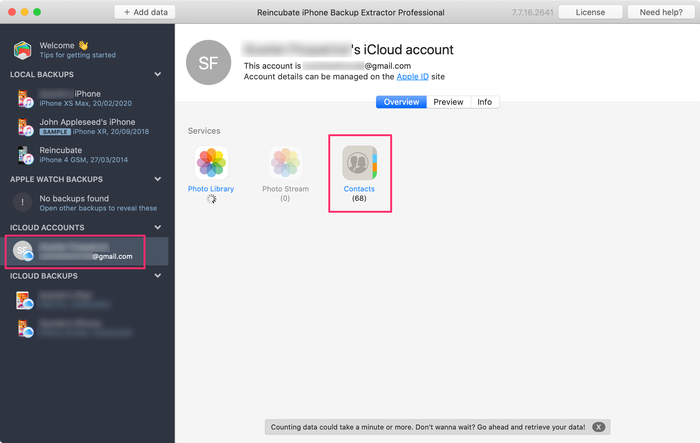 قم بتصدير جهات اتصال iCloud الخاصة بك
قم بتصدير جهات اتصال iCloud الخاصة بك 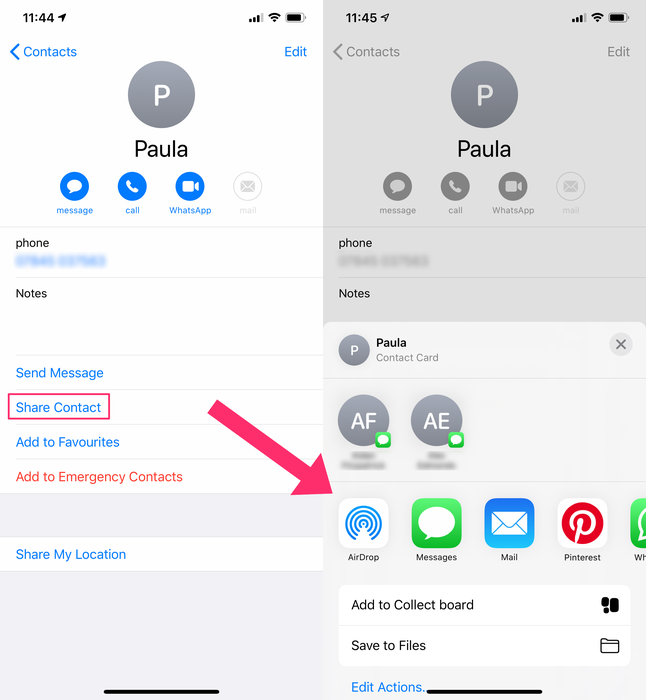 تصدير جهات الاتصال مباشرة من iPhone
تصدير جهات الاتصال مباشرة من iPhone 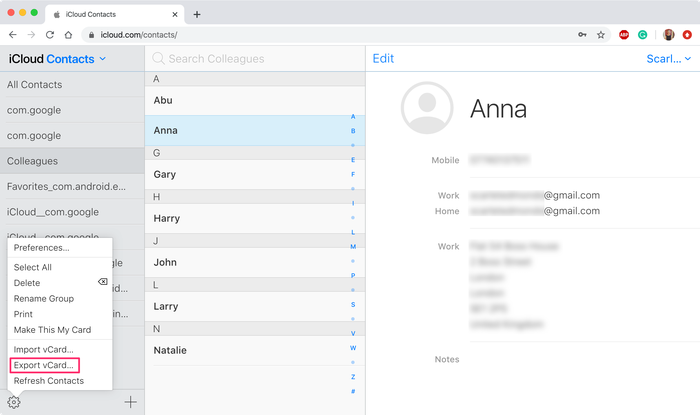 تصدير جهات الاتصال مباشرة من iCloud.com
تصدير جهات الاتصال مباشرة من iCloud.com 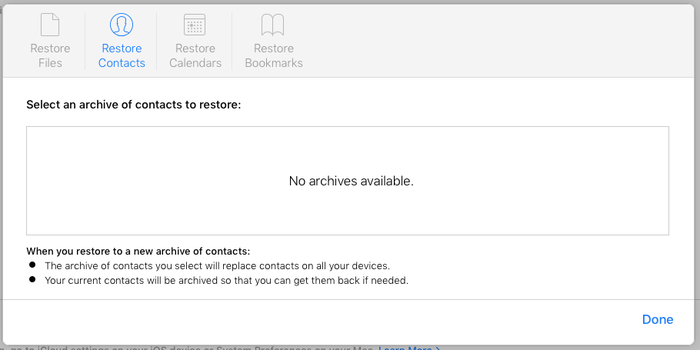 استرجع جهات الاتصال المحذوفة مباشرة من iCloud.com
استرجع جهات الاتصال المحذوفة مباشرة من iCloud.com 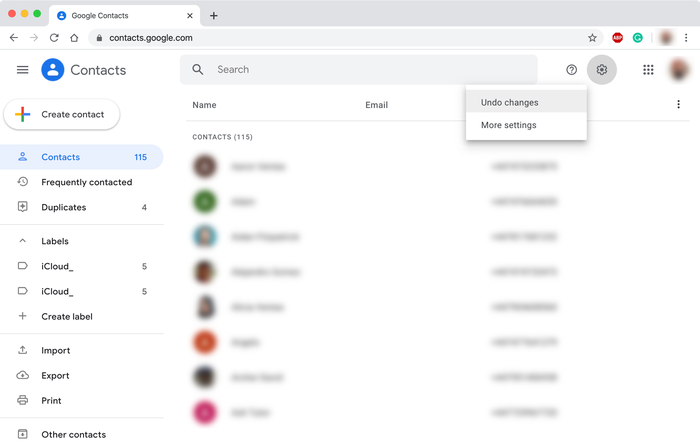 استعادة جهات اتصال جوجل المحذوفة
استعادة جهات اتصال جوجل المحذوفة 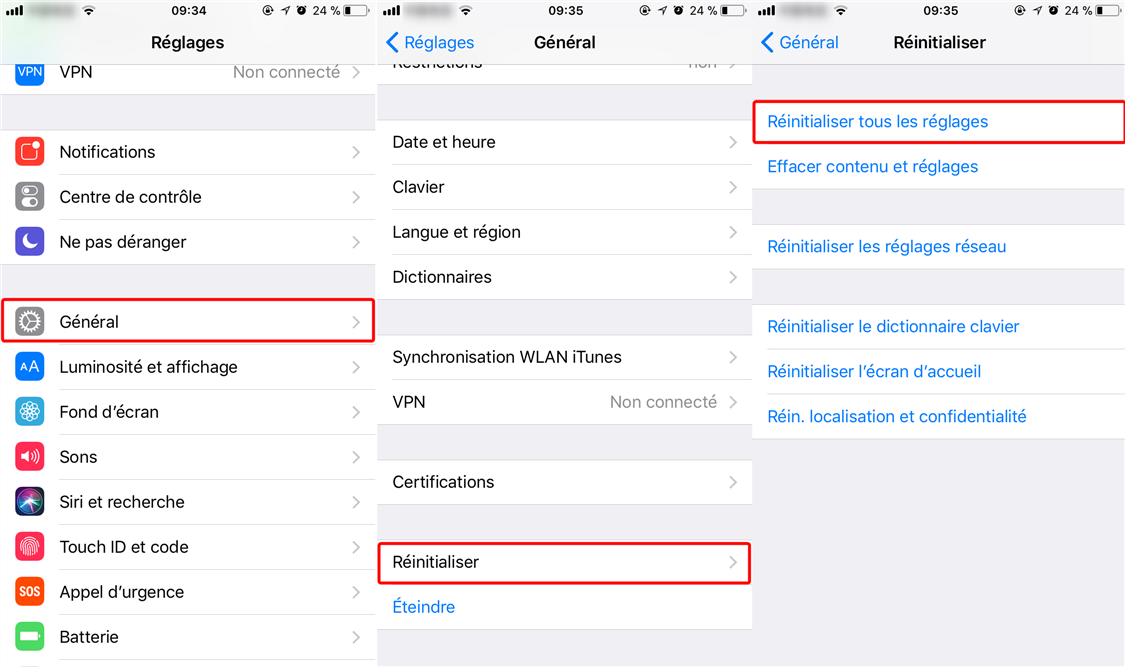
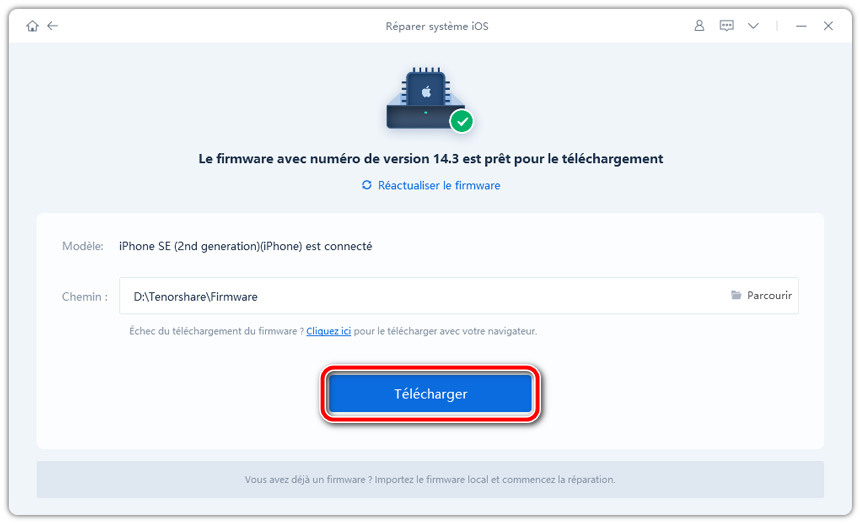
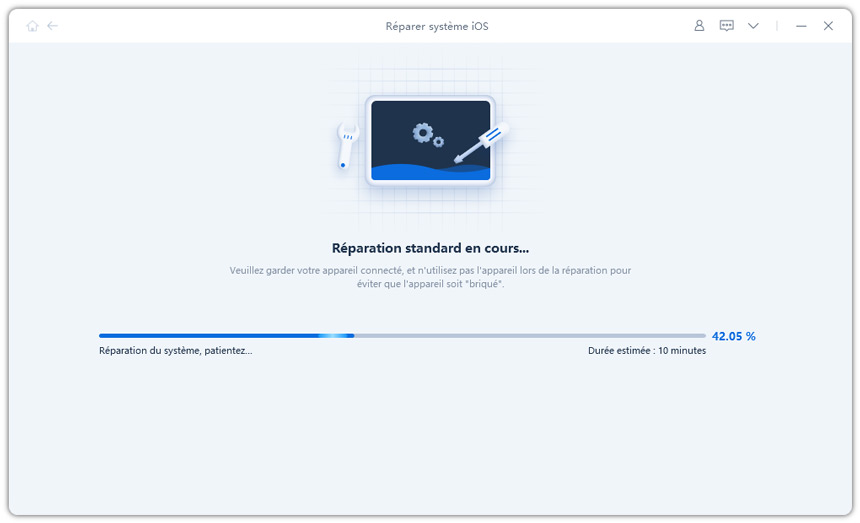
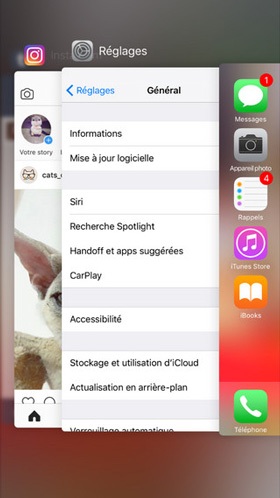

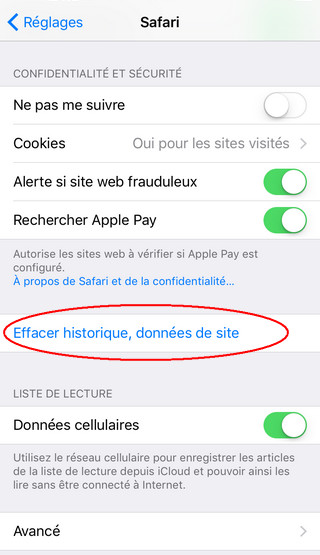
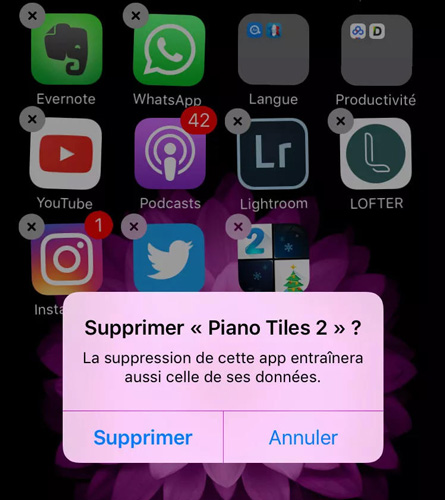 هل كان المقال مفيداً؟شاركه مع أصدقائك ولا تنسى لايك والتعليق
هل كان المقال مفيداً؟شاركه مع أصدقائك ولا تنسى لايك والتعليق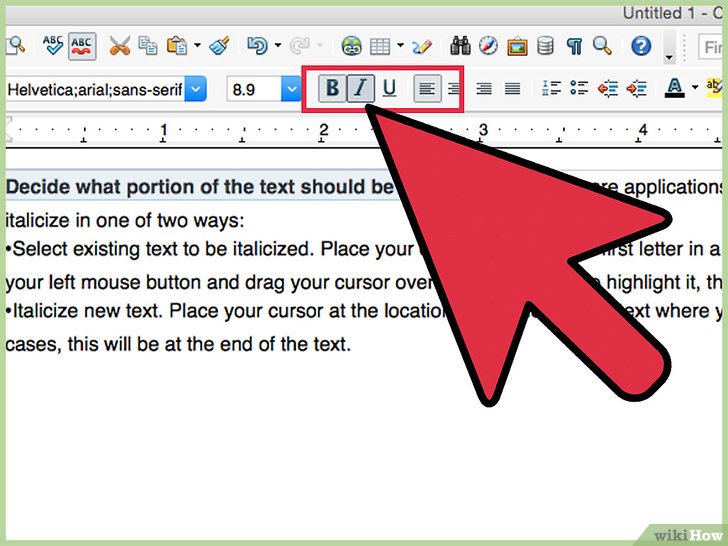
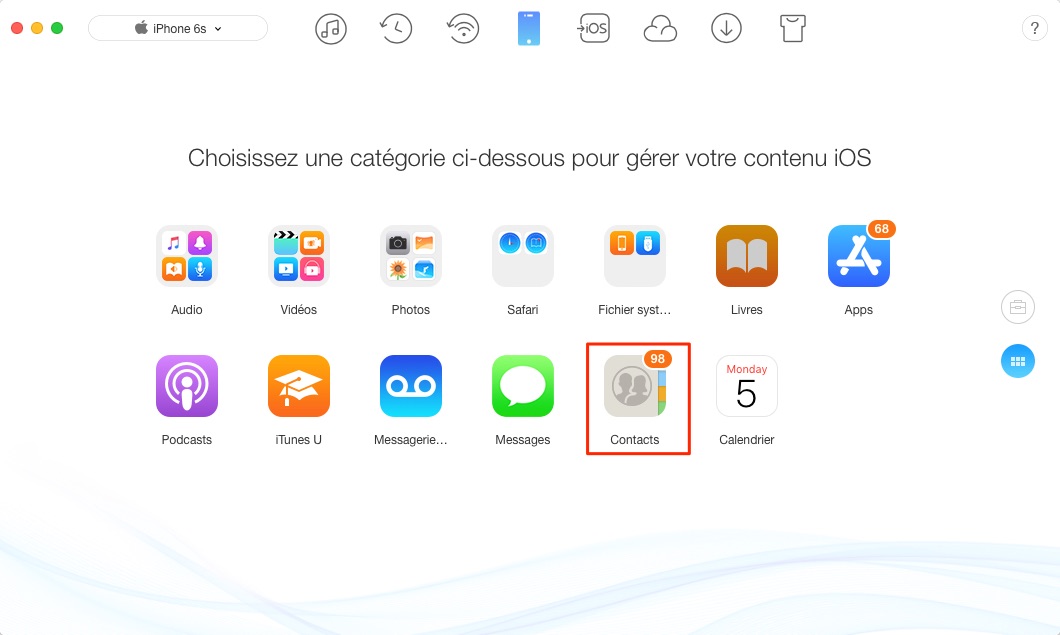
 iMobie آخر تحديث في: 13/09/2021
iMobie آخر تحديث في: 13/09/2021